クイックアンサー:
SoundCloudの音楽をMP3形式でiPhoneにダウンロードする方法は、SoundCloud Goサブスクリプションを利用するか、TubeRipper、PasteDownload、またはSoundCloud Downloaderのショートカットなどのサードパーティツールを使用することができます。
SoundCloudで気に入った曲に出会ったとき、ネットワーク接続が利用できなくてもいつでもアクセスできるように、それらをデバイスにダウンロードしたくなるのは自然なことです。iPhoneでSoundCloudの曲をダウンロードする方法を知りたい場合は、このガイドをチェックしてください。いずれかの方法を使えば、iPhoneにSoundCloudをMP3形式でダウンロードすることができます。
iPhoneにSoundCloudの曲をダウンロードする方法
SoundCloud Goに登録している場合、すべてのSoundCloudのお気に入り、プレイリスト、またはライブラリ全体をiPhoneにダウンロードすることができます。プレミアムサービスによって提供される組み込みのダウンロード機能を使用すると、サードパーティツールを使用せずにオフラインでSoundCloudの曲をダウンロードして聴くことができます。
SoundCloud Goのサブスクリプションを使用してSoundCloudの音楽をダウンロードするには:
- iPhoneにすべてのSoundCloudの「いいね」をダウンロードするには:SoundCloudアプリを開き、ヘッドタブをタップし、次にダウンロードボタンをクリックします。
- iPhoneにSoundCloudのプレイリストをダウンロードするには:SoundCloudを開き、保存したいプレイリストを見つけてクリックし、次にダウンロードボタンをクリックします。
- いいねやプレイリストを含むライブラリ全体を自動的にダウンロードするには:オフライン再生設定に移動し、自動保存をオンに切り替えます。データ使用量を節約するためにWi-Fi経由でのみ保存をオンに切り替えることもできます。
オンラインでSoundCloudの曲をiPhoneにダウンロードする方法
ツール:TubeRipper
SoundCloud GoのサブスクリプションなしでSoundCloudをMP3形式でダウンロードしたい場合は、TubeRipperを試してみてください。SoundCloudダウンローダーとして機能すると、iPhone、Android、PC、またはMacでSoundCloudをMP3形式でダウンロードできます。最も人気のあるMP3に加えて、TubeRiperはOPUS、FLAC、OGG、WAVなど、多くの他のオーディオ形式をサポートしています。さまざまな形式でSoundCloudの音楽を異なる状況でダウンロードする必要がある方には、TubeRipperが良い選択肢です。
SoundCloudの音楽をオンラインでMP3形式でダウンロードするには:
ステップ1. 必要なSoundCloudリンクをコピーします。
ステップ2. Safariを開いて、TubeRipper.ccにアクセスしてください。
ステップ3. リンクをアドレスボックスに貼り付け、Goアイコンをクリックします。
ステップ4. オーディオを抽出をタップし、プロンプトでダウンロードをクリックして、SoundCloudの曲をiPhoneに保存します。
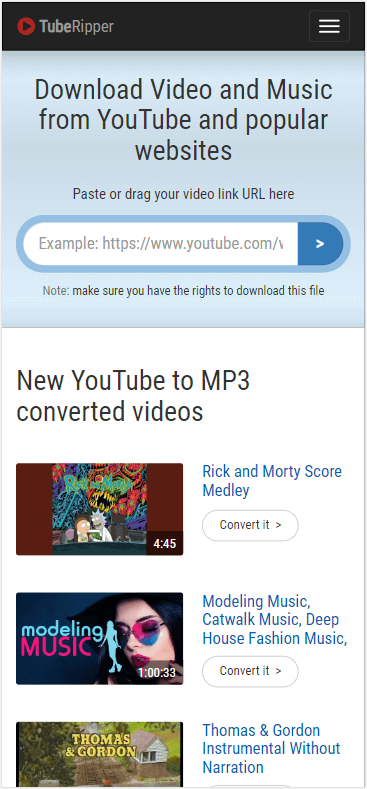
ご覧の通り、TubeRipperはさまざまなサイトをサポートしています。 SoundCloudをWAV、FLAC、またはOGGに簡単に変換することができます。
無料でiPhoneでSoundCloudからMP3をダウンロードする方法
ツール:PasteDownload
もう1つの実際に機能するSoundCloudからMP3へのダウンローダーiOS向けは、PasteDownloadです。このオンラインSoundCloudダウンローダーは、デスクトップ(Windows&macOS)とモバイル(iOSおよびAndroid)の両方と互換性があります。したがって、iOSデバイスでSoundCloudをMP3形式でダウンロードするための実用的な方法です。PasteDownloadは、多くの他のサイトからのビデオやオーディオのダウンロードもサポートしています。定期的にストリーミングオーディオをダウンロードする必要がある場合は、試してみる価値があります。
iPhoneでSoundCloudをMP3形式でダウンロードするには:
ステップ1. SoundCloudの音楽リンクをコピーします。
ステップ2. Safariを開いて、PasteDownload.comに移動します。
ステップ3. リンクを貼り付けて、ダウンロードをクリックしてください。
ステップ4. オーディオダウンロードオプションを押し続け、ダウンロードリンクを選択します。
ステップ5. プロンプトで再度ダウンロードをクリックして、SoundCloudの曲をiOSデバイスにダウンロードを開始します。
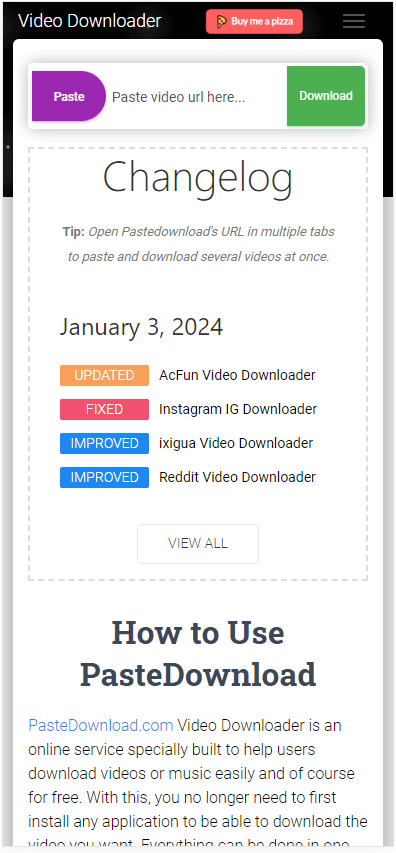
両方のオンラインサービスはAndroidとも互換性があります。したがって、AndroidにSoundCloudの曲をダウンロードする際にも役立つことができます。
iOSでショートカットを使用してSoundCloudをMP3に変換する方法
ツール:SoundCloud ダウンローダー ショートカット
iPhone に SoundCloud ダウンローダーのショートカットを追加することで、簡単に SoundCloud 音楽をダウンロードすることができます。多くの SoundCloud ダウンローダーショートカットが利用可能で、お好みのものを見つけるために RoutineHub のようなプラットフォームにアクセスできます。ここでは、SoundCloud ダウンローダーと呼ばれるものを例に取り上げたいと思います。
ショートカットを使用して、SoundCloud から iPhone に音楽をダウンロードするには:
ステップ1. Safariを開いて、SoundCloud Downloaderにアクセスし、iPhoneに追加するために「ショートカットを取得」をタップしてください。
ステップ2. SoundCloudアプリを開いて、保存したい曲を見つけます。
ステップ3. 曲の横にある3つの点をタップし、[その他]を選択してから、SoundCloud Downloaderを選択します。
ステップ4. ポップアップウィンドウで 1回だけ許可または 常に許可をクリックして続行します。
ステップ5. 保存フォルダを選択し、その後「完了」をタップしてSoundCloudの音楽ダウンロードを開始します。
ステップ6. iPhoneのFilesアプリからダウンロードした音楽にアクセスします。
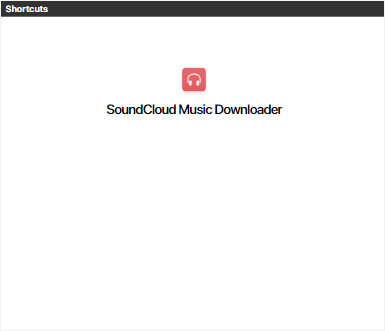
まとめ
これは、iPhone から SoundCloud から曲をダウンロードするための利用可能な方法です。あなたのニーズを明確にし、適切なツールを選択してください。一般的に、数点のアイテムのみをダウンロードする必要がある場合は、オンラインサービスを使用すると時間が節約できます。ただし、iPhone に SoundCloud からプレイリスト全体をダウンロードしたい場合は、SoundCloud Go サブスクリプションを選択するのがより良い選択肢です。
著者について
関連記事
-
3つの簡単な方法でニコニコ動画をWAVに変換する
簡単な方法でNiconicoをWAV形式でダウンロードする方法を知ることができます。必要な音声ファイルを取得するために、それらのいずれかを適用してください。
Myra Xian 更新日 -
RedditをMP3に変換する方法
このガイド内のRedditダウンローダーツールを使用すると、コンピュータやモバイルで簡単にRedditをMP3に変換することができます。
Myra Xian 更新日 -
SoundCloudをWAVに変換:4つの方法でSoundCloudの音楽をWAV形式でダウンロード
以下は、SoundCloudからWAV形式にダウンロードするためのツールをご確認ください。いくつかの簡単なクリックでSoundCloudをWAV形式でダウンロードできます。
Myra Xian 更新日

